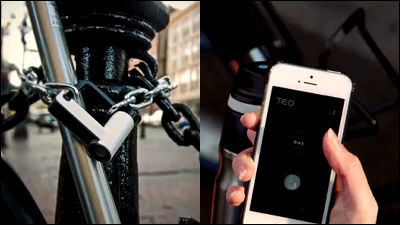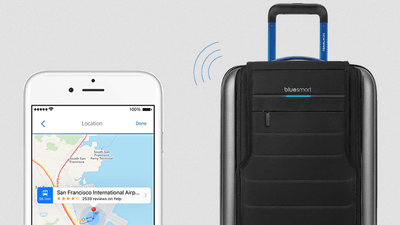なくした物をスマホで地図表示&他のユーザーに探してもらえる超小型追跡タグ「MAMORIO」レビュー

落とし物をしてしまうと「最後にどこに置いたか」の記憶があやふやで、訪れたお店に電話しまくったり、来た道をにらみながら逆走したり、といった経験がある人は少なくないかもしれません。それでも見つかれなければ警察に届いていることを信じて問い合わせるくらいしか方法がないわけですが、そんな問題を全て解決してくれるのが落とし物ドットコムが販売している世界最小の落し物追跡タグ「MAMORIO」です。サイフやカギに追跡タグを付けておくだけで、最後にタグから離れた場所がスマートフォンで確認できたり、他のユーザーを通じて落とし物の居場所がわかったりするということなので、実際に購入して試してみました。
MAMORIO | 世界最小の落し物追跡タグ
http://mamorio.jp/
MAMORIOはこんな感じで家に届けられます。
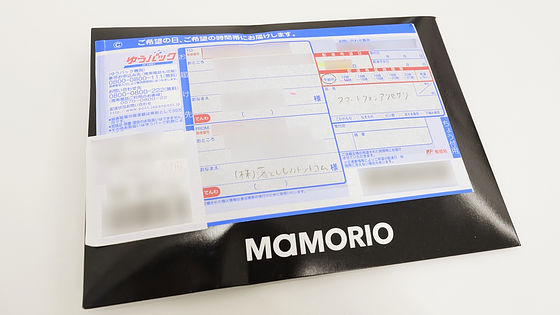
ペリペリと後ろから開封。
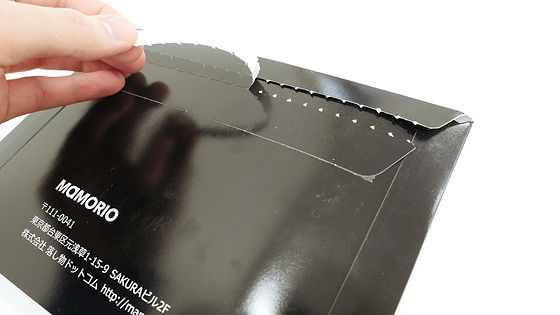
中には名刺サイズのカードボックスが入っていました。

カードボックスを開くと、MAMORIOのステッカー・MAMORIOのタグ・説明書が入っています。

タグのサイズはこんな感じで、かなり小さいことがわかります。

100円玉と並べても半分くらいの薄さ。製品スペックによると縦35.5mm×横19mm×厚さ3.4mmです。

プラスチック製なので重さはほとんど感じません。重量は実測値でわずか3gで、内部にリチウム電池を内蔵しているとは思えないほど軽量なタグです。

◆MAMORIOアプリ
MAMORIOのタグとスマートフォンはBluetooth LE(BLE)を通じて通信することで、持ち物を管理・追跡することができます。タグを有効化するにはiOS/Androidアプリにタグを登録する必要があり、アプリは以下から無料でダウンロード可能です。
MAMORIO on the App Store
https://itunes.apple.com/sb/app/mamorio/id952095468
MAMORIO - Google Play の Android アプリ
https://play.google.com/store/apps/details?id=otoshimono.com.lost.mamorio&hl=ja
今回はiOSアプリを入手してMAMORIOタグを使っていきます。まずは「入手」をタップ。
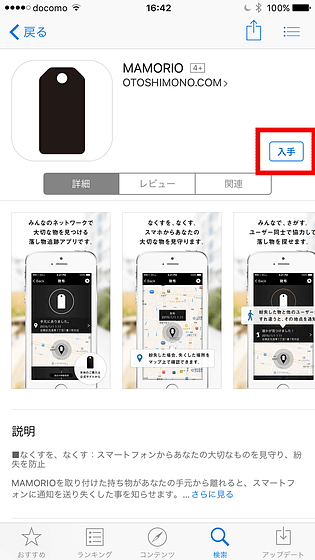
インストールされたMAMORIOアプリを起動します
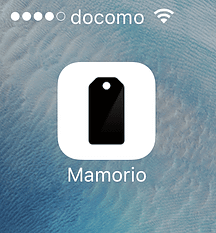
通知の許可を尋ねられるので、いち早く落とし物に気付くためには「OK」をタップ。
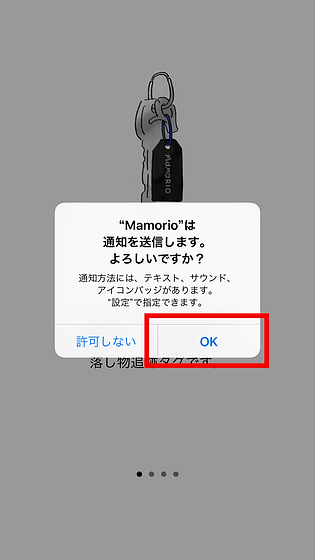
初回のみチュートリアルが表示されるので、スワイプして画面を進めていきます。
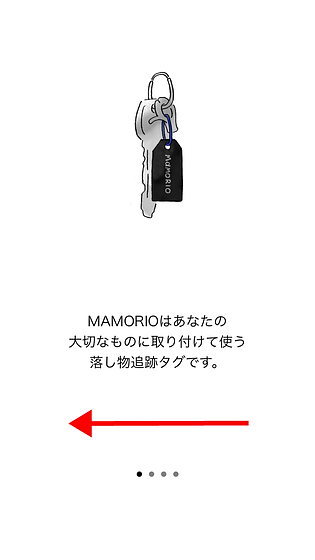
ログイン画面まできたらアカウントを作成するため「新規登録」をタップ
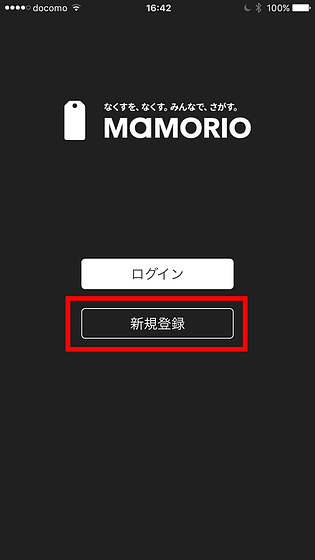
メールアドレスとパスワードを入力し、チェックボックスにチェックを入れて「登録する」をタップします。
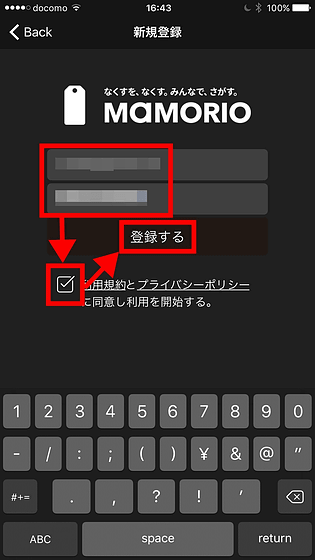
位置情報の許可を求められるので、MAMORIOを監視するために「許可」をタップ。
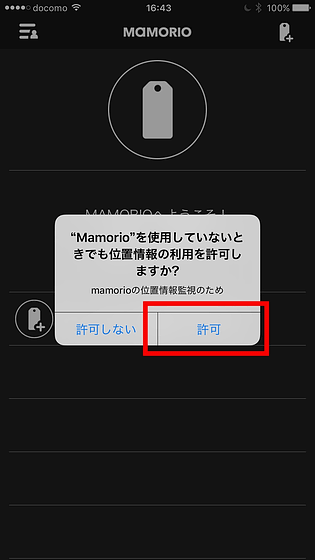
アプリが開いたら「新しいMAMORIOを登録」をタップ
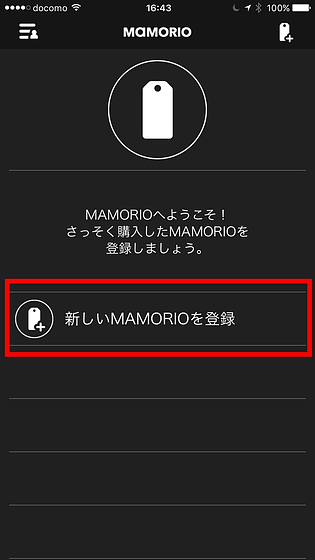
画面の上にMAMORIOのタグを置くよう指示されるので、枠に合わせて登録したいタグを置きます。
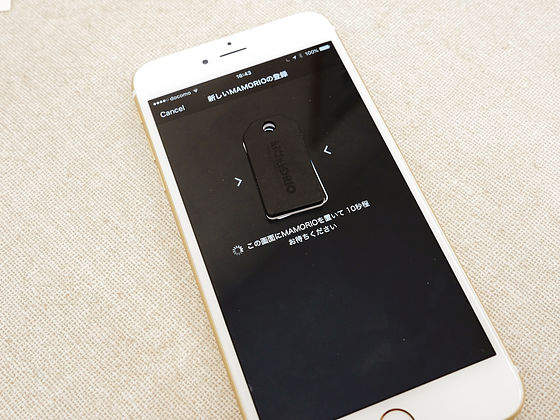
複数のタグが近くにあると登録に失敗するので、複数個購入した場合はひとつずつ登録するようにしましょう。
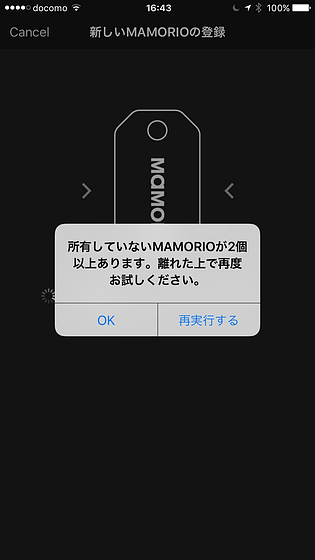
タグが検出されたら「次へ進む」をタップ
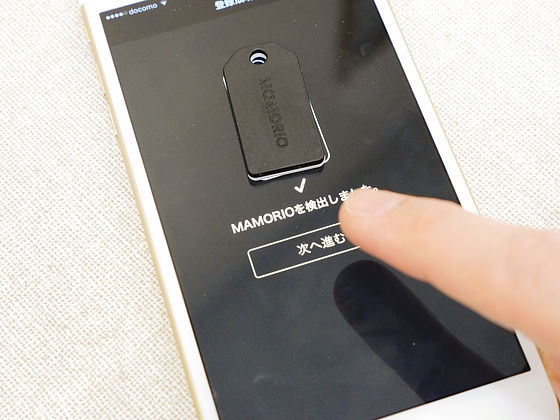
カテゴリを選択する画面では、タグを取り付ける持ち物を選択します。
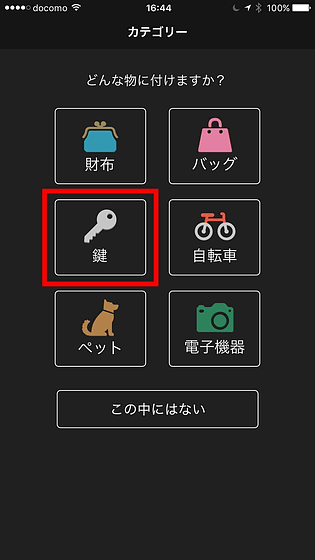
各タグをわかりやすく管理するため、それぞれに写真を追加することが可能。「写真を追加」をタップします。
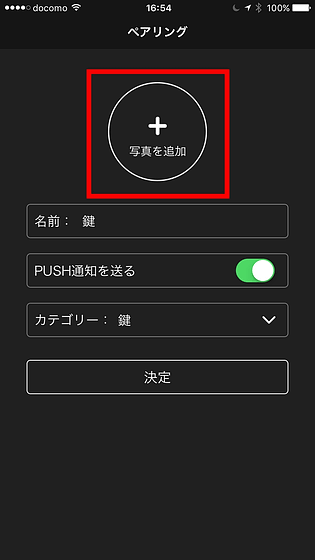
実際にカメラを起動して持ち物を撮影するか、アルバムの写真から追加できます。「カメラで取得」をタップすると……
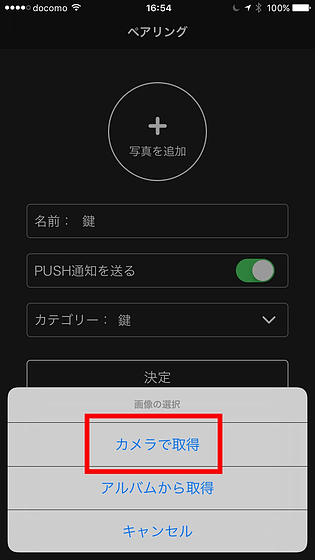
カメラが起動するので持ち物の写真を撮影して「Use Photo」をタップ
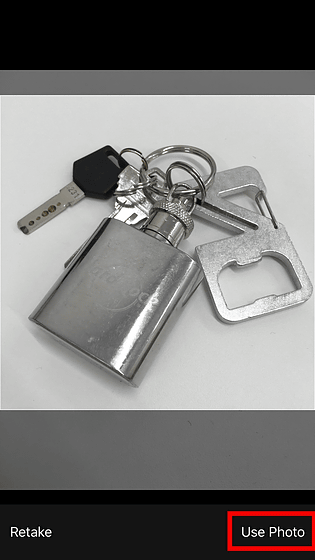
「決定」をタップ
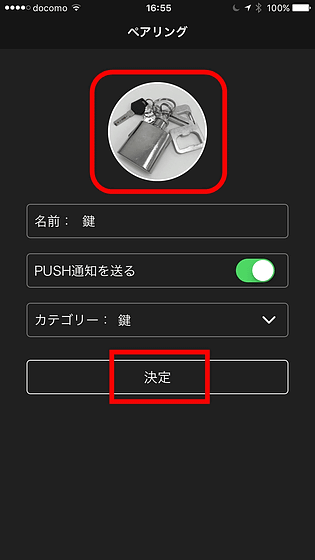
これでタグのペアリングが完了し、スマートフォンからタグを取り付けた持ち物が離れると、アプリに通知が届くようになりました。「通知をテストしてみる」をタップしてみると……
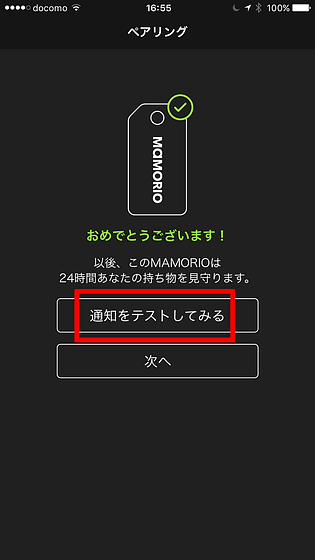
実際に紛失が通知された時や発見した時の画面をテスト表示することが可能。
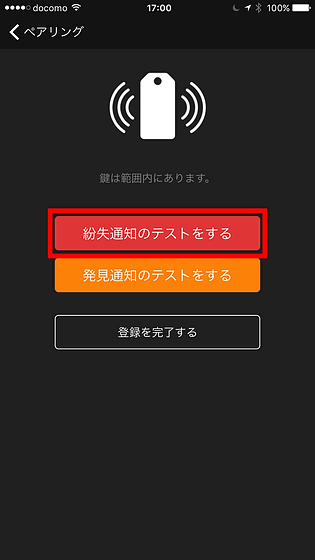
テストが終わったら「登録を完了する」でセッティングは全て終了です。
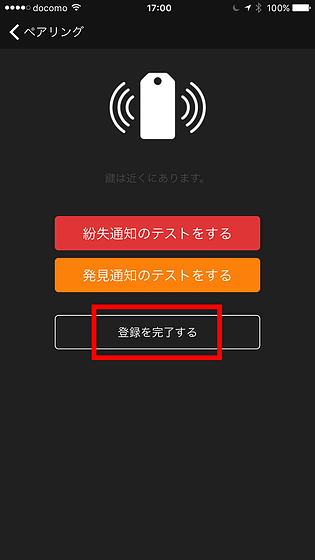
◆実際に使ってみた
というわけで、実際にいろいろな持ち物に取り付けてみます。カギ束のキーリングに取り付けたところ、サイズも小さく重みも小さいので邪魔になることは一切ナシ。

サイフの場合は小銭入れにコインと一緒に入れておくのが良さそう。

お札入れに入れても気になるほどかさばることはありません。

自転車に取り付ける場合は、サドルの下がオススメ。写真ではビニールタイを通してぶら下げていますが、MAMORIOは表面が水滴で濡れる程度なら大丈夫ですが、本格的な防水加工は施されていないため、サドルの陰に針金や結束バンドなどでしっかり固定すると安心して使えます。

全部で3つのタグを登録したアプリの表示はこんな感じで、「数秒前」「50秒前」など、細かいスパンでタグの位置を監視しています。ふとカギを入れたカバンを放置したままコンビニに行ったところ……
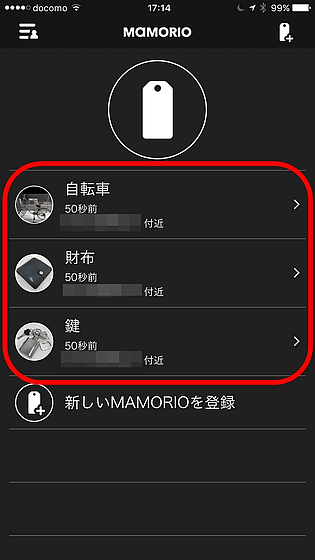
スマートフォンにアプリから「鍵は手元にありますか?」と通知が来ていました。割とすぐに通知が届くので、このレベルなら「カフェでお茶してサイフを置いたまま店を出た」のようなシチュエーションには問題なく気付くことができるはず。
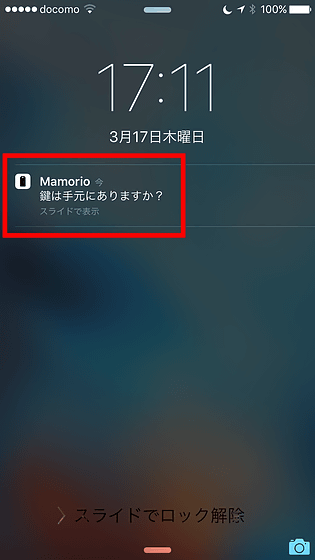
もししばらくしてから気付いた時は、最後に手元から離れた場所を地図で確認できます。表示されている地図をタップすると……
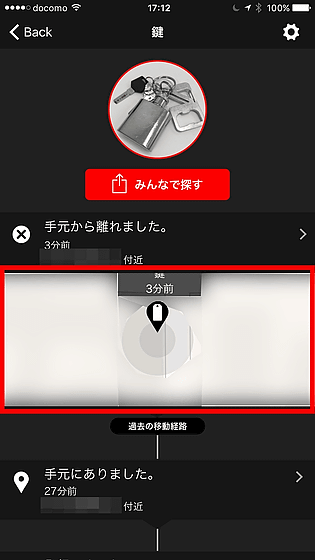
全画面表示になります。「○○付近」という表示でしたが、番地までバッチリ合っていたので、持ち物の居場所を正確に追跡することができそうです。
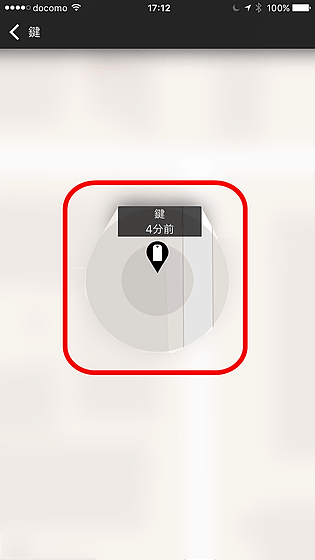
◆クラウドトラッキング機能を検証してみた
MAMORIOには紛失した持ち物が見つからない時に、ほかのMAMORIOユーザーに検出してもらう「クラウドトラッキング機能」を搭載しています。自分の落とし物の近くをMAMORIOアプリを入れているスマートフォンがすれ違うと、Bluetoothを通じて検知できるという機能ですが、バックグラウンドで動作するため、ほかのユーザーに持ち物を検出したかどうかは表示されないので、自分の持ち物の位置が知らない人にバレてしまうことはないので安心して利用可能。
MAMORIOユーザーが増えれば増えるほど落とし物が見つかる可能性が高くなる機能となっており、MAMORIOの調べでは記事作成時点で日本の国土面積の80%以上をカバーしているとのこと。東京ドームでいうと2352万個になり、都市部以外でも検知される可能性は高いということになるので、本当にクラウドトラッキング機能が使えるのか試してみました。
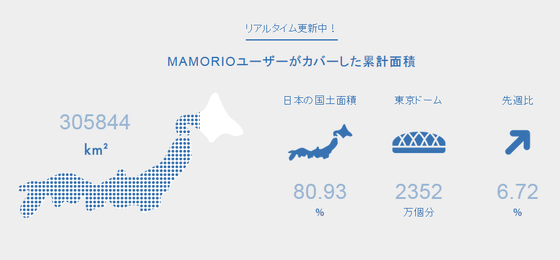
まずは多くの人が利用する大阪の阪急線梅田駅のロッカーにMAMORIOのタグを入れて検出されるのか検証してみます。

ロッカーから離れると、アプリには紛失を知らせる通知が届いています。紛失したタグの項目をタップすると……
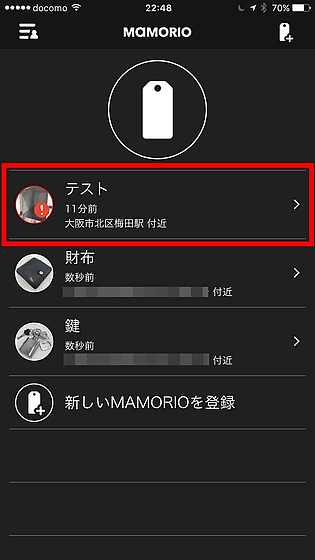
阪急梅田駅付近を最後に手元から離れてしまったことがわかります。この地図情報を元に落とし物を探しに行くわけですが、見つからない場合は「みんなで探す」をタップ。
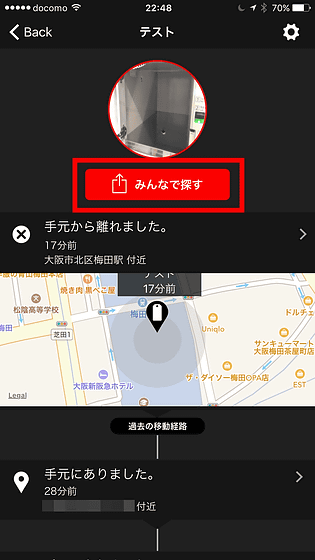
「みんなで探す」というテキストの右にあるトグルボタンをオンにするだけでOK。
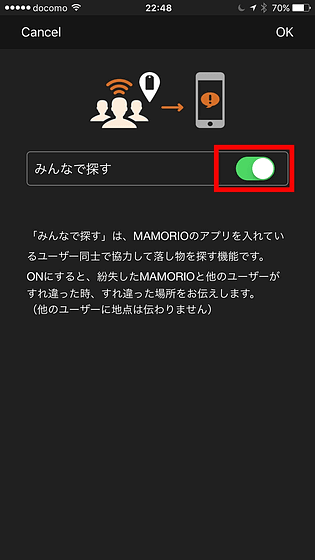
するとMAMORIOの画面が「探しています」に変化し、ほかのユーザーが近くを通り過ぎれば自分のアプリに「阪急梅田駅付近にある」という情報が届くはずです。……ところが、約24時間待っても見つかりません。ほかのユーザーが通らなかった可能性もありますが、障害物のない状態では30メートルまで検出できるそうなので、ロッカーの壁にBluetoothの電波が遮断されていた可能性が大。
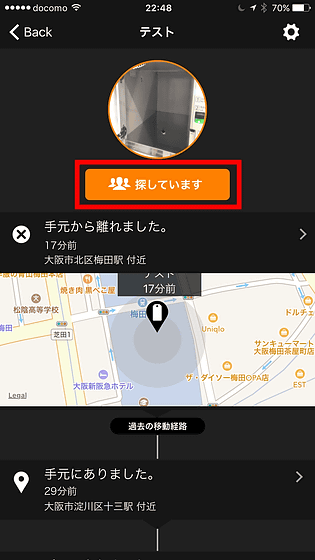
そこで2台のMAMORIOアプリを入れたスマートフォンを用意し、iPhone(左)に登録したタグを遠ざけて紛失状態にし、トラッキングモードをオンにします。紛失状態のタグにGalaxy(右)を近づけてみると……

iPhoneのアプリには「誰かが見つけました」と表示され、クラウドトラッキング機能は問題なく動作することがわかりました。同様にトラッキングモードをオンにした状態でタグを持ち歩き、ほかのユーザーが見つけてくれるかも試したのですが、30分ほど大阪市内を電車移動しただけでは検出されず。クラウドトラッキングは確かに機能するものの、行動範囲内にどれだけMAMORIOユーザーがいるかにかかっているわけです。

◆タグのバッテリー残量の調べ方
iOSアプリの最新版であるバージョン2.0.1には、バージョン1.6まで搭載されていたタグのバッテリー残量を調べる機能がなくなっています。そのため、Q&Aではアプリの「動作テスト」からバッテリーの有無を調べられる方法を記載しています。今後のアップデートでバッテリー残量の確認機能が再搭載される予定とのこと。
Androidアプリにはバッテリー残量の確認機能が搭載されており、トップページの「バッテリーを調べる」から残量を調べることができます。
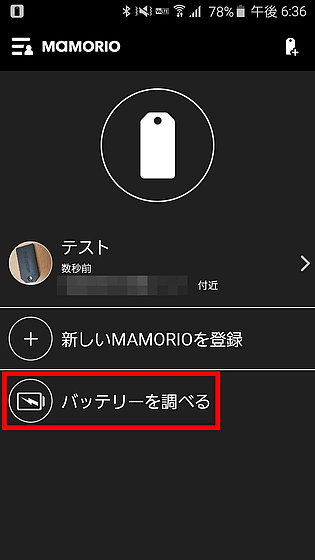
画面の上にバッテリー残量を調べたいタグを置いて10秒ほどすると……
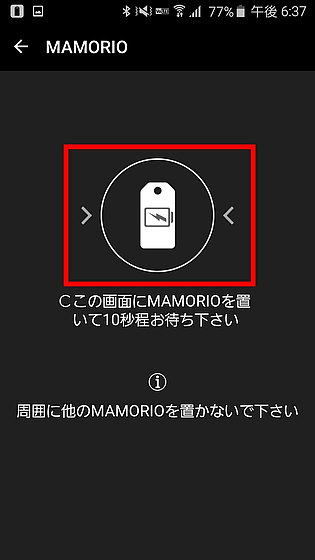
残量ではなく「登録されてからの経過日数」が表示されました。つまり電池寿命の1年間が近づいているかどうかがわかるという機能だったのですが、なぜか登録したばかりのはずが「59日間」経過していることになっていました。正確なバッテリー残量を調べることはできないようなので「ふと気付いたら1年が過ぎていた」とならないよう注意が必要です。なお、サポートに連絡すればバッテリーの交換を手配することができ、初回のみ無料で交換できるとのこと。2回目以降は有料ですが、生産体制を見直し中のため、料金は未定だそうです。
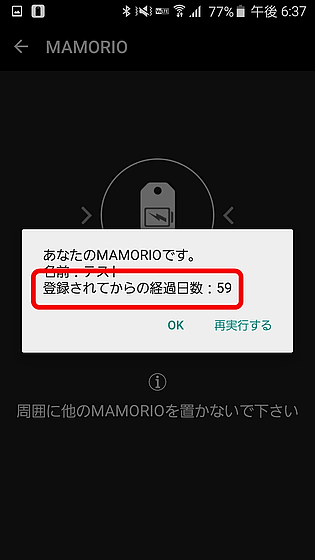
なお、MAMORIO STOREからMAMORIOの追跡タグが販売されており、価格は税込で1枚3500円、3枚1万円、5枚1万6000円となっています。
MAMORIO STORE
http://store.mamorio.jp/
・関連記事
物を落とした時の救済手段をあれこれ搭載して大切なものを紛失しないようにする「PebbleBee」 - GIGAZINE
スマホでなくした物の位置を地図表示&音を鳴らして即座に発見できるカラフルチップ「Chipolo」を実際に使ってみたよレビュー - GIGAZINE
電池不要なのにスマホと連動してなくした物の位置を知らせてくれ、スマホをなくしても探せるチップ「iFind」 - GIGAZINE
スマートフォンのカメラで落とし物までの距離が表示できる追跡タグ「Pixie」 - GIGAZINE
落とし物を防止・追跡・発見できるiOS/Android用トラッキングタグ「XY」 - GIGAZINE
・関連コンテンツ
in ハードウェア, ソフトウェア, スマホ, レビュー, Posted by darkhorse_log
You can read the machine translated English article Map display on lost things with smaho & ….